I løpet av de siste årene eller så har Apple forsøkt å utvide sitt "Find My"-nettverk med utgivelsen av ting som AirTags, sammen med å gjøre Find My-appen mer robust. På den ene siden er dette ekstremt nyttig, spesielt hvis du har en tendens til å miste AirPods eller ved et uhell forlate telefonen. Men flere og flere brukere har rapportert problemer der et tilfeldig Finn min-varsel vil dukke opp som forteller deg at AirPods Pro oppdaget.
Innhold
- Relatert lesing
-
Forhindre AirPods Pro oppdaget varsling
- Glem og tilbakestill AirPods Pro
- Endre "Finn mine"-innstillinger
- Relaterte innlegg:
Relatert lesing
- AirPods: Hva betyr LED-fargene?
- Fix: AirPods vil ikke tilbakestilles, det er ikke noe lys som blinker
- AirPods 3 tips og triks
- Hva du kan forvente av AirPods Pro 2
- Slik kobler du til en erstatnings AirPod
Meldingen lyder fullt ut som sådan:
AirPods Pro oppdaget
En AirPods Pro har flyttet med deg en stund. Eieren kan se plasseringen. Du kan spille av en lyd for å finne den.
Selv om du eier AirPods Pro, eller annet tilbehør fra Apples H1-brikke, kan denne varslingen vises, og vil potensielt fortsette å vises av en eller annen grunn.
Forhindre AirPods Pro oppdaget varsling
Grunnen til at iPhone-brukere begynner å se disse "oppdagede" varslene er på grunn av endringene som nylig ble implementert i Finn min-appen. Helt siden AirTags ble utgitt, har Apple blitt utsatt for ild på grunn av personvernhensyn som har resultert i at intetanende mennesker blir sporet av AirTags. Disse brukerne visste aldri at det var en AirTag på personen deres, noe som er mildt sagt problematisk.
I et forsøk på å bekjempe disse potensielle personvernproblemene, uten å trekke støtte for AirTags helt, har Apple jobbet for å gjøre Find My-appen mer nyttig. Nå kan du bli varslet hvis iPhone (eller iPad) oppdager en ukjent enhet som reiser med deg, enten den er i en bag eller om det er noe sånt som din egen AirPod.
Hvis dette ender opp med deg, kan det være av flere årsaker:
- Logg på en annen Apple-ID på telefonen enn den som var koblet til AirPods eller AirTags.
- Kjøpte brukte AirPods eller AirTags som ikke ble korrekt koblet fra de tidligere eiernes Apple ID.
- Du er en del av en iCloud-familie.
Det er noen andre grunner til at dette kan skje, men heldigvis er du ikke heldig hvis du ønsker å få ting tilbake i stand.
Glem og tilbakestill AirPods Pro
Det første trinnet du vil ta hvis du får "AirPods Pro Detected"-varselet, er å glemme og tilbakestille øreproppene dine. Apple har gjort dette enkelt nok, og vi har trinnene tilgjengelig for deg nedenfor:
- Åpne Innstillinger app på din iPhone.
- Trykk på blåtann.
- Trykk på ved siden av navnet på AirPods Jeg knapp.
- Trykk på nederst på siden Glem denne enheten.
- Pass på at begge AirPods er i ladevesken.
- Åpne lokket til ladekassen.
- Trykk og hold inne oppsettknappen på baksiden av AirPods-dekselet.
- Fortsett å holde i mellom 10-20 sekunder til status-LED endres til gult og begynner å blinke.
- Slipp oppsettknappen.
- Lukk ladedekselet.
- Åpne lokket og plasser AirPods i nærheten av iPhone.
Nå vil du gå gjennom den samme oppsettsprosessen som du gikk gjennom da du først kjøpte AirPods. Dette bør løse eventuelle problemer du har opplevd.
Endre "Finn mine"-innstillinger
Fordi "AirPods Pro Detected"-varselet kommer fra Find My-appen, er det neste trinnet du vil ta å justere varslingsinnstillingene. Dette var tidligere ikke tilgjengelig i eldre versjoner av iOS, men takket være de ulike oppdateringene som Apple har implementert, kan vi endelig justere innstillingene og her er hvordan du kan gjøre det:
- Åpne Finn min app på iPhone eller iPad.
- Trykk på Enheter fanen i den nederste verktøylinjen.
- Finn og velg navnet på AirPods fra listen over tilkoblede enheter.
- Sveip opp for å vise hele innstillingspanelet for AirPods.
- Under Varsler, trykk Gi beskjed når du er igjen.
- Trykk på bryteren til Av posisjon.
- Trykk på øverst til høyre Ferdig knapp.
- Hvis du blir bedt om det, trykker du på Fortsette knapp.
- Trykk på Ferdig-knappen i øverste høyre hjørne igjen.
- Avslutt Finn min-appen.
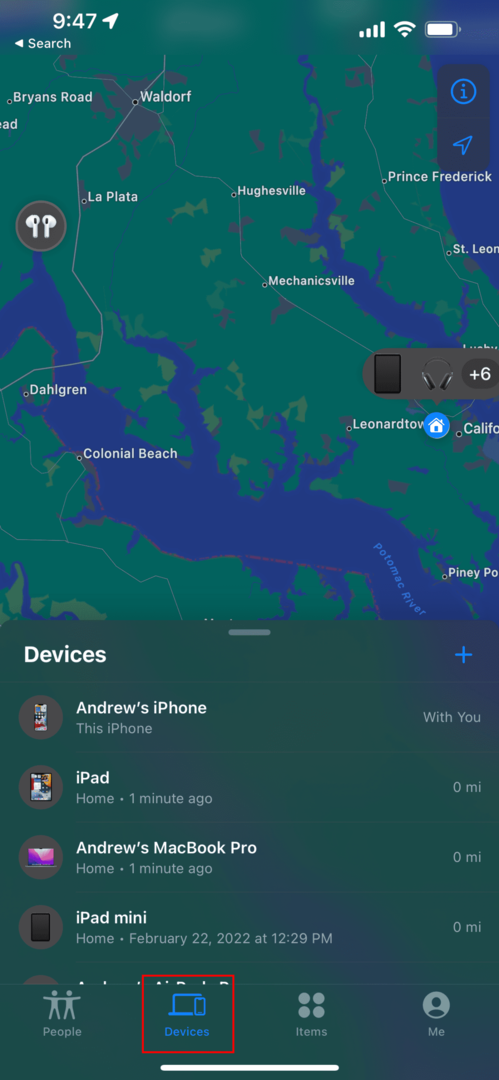
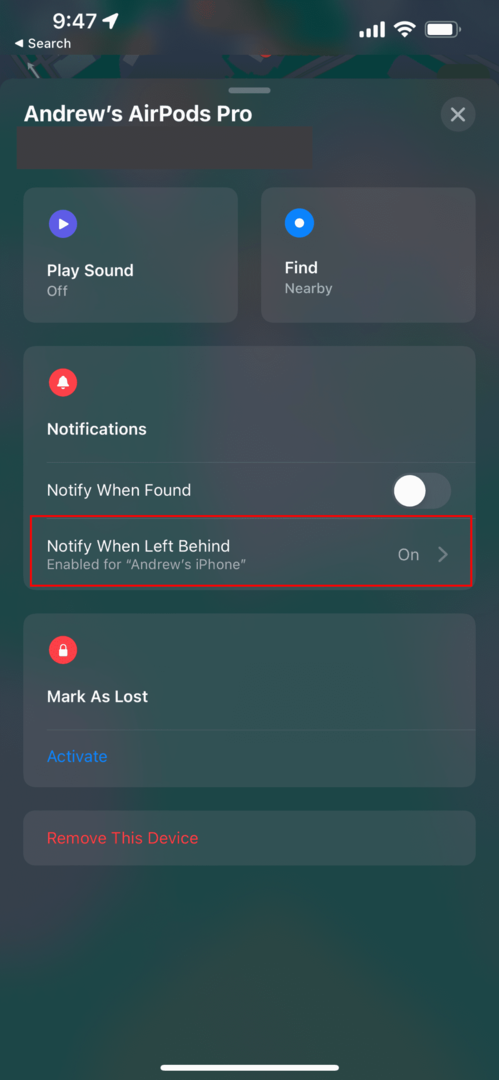
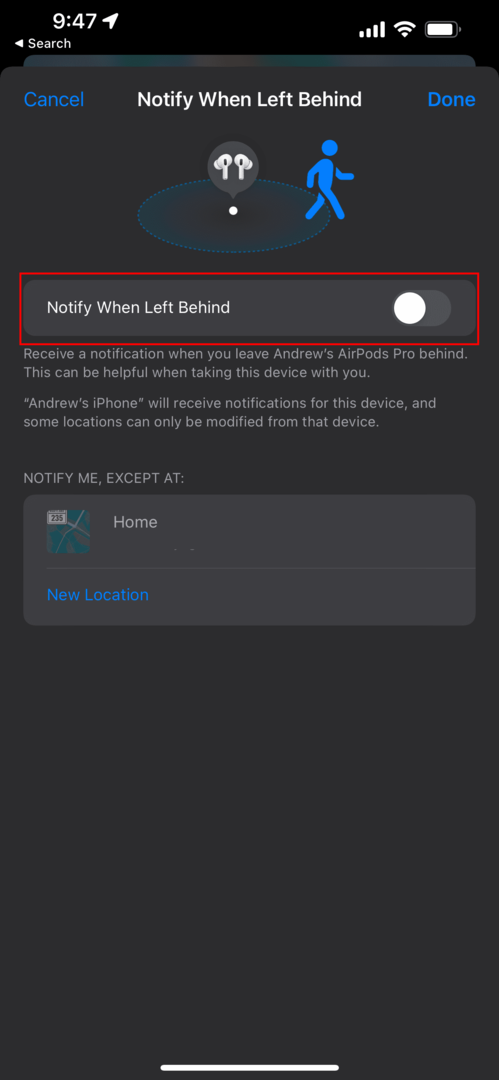
Selv om det definitivt kommer til å være en potensiell ulempe, vil å slå av "venstre bak"-varslene fjerne de irriterende popup-vinduene fra å vises selv om de ikke burde være det.
Andrew er en frilansskribent basert på østkysten av USA.
Han har skrevet for en rekke nettsteder gjennom årene, inkludert iMore, Android Central, Phandroid og noen få andre. Nå tilbringer han dagene med å jobbe for et HVAC-selskap, mens han ser på som frilansskribent om natten.